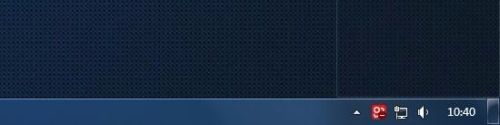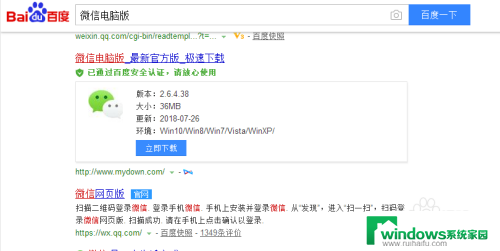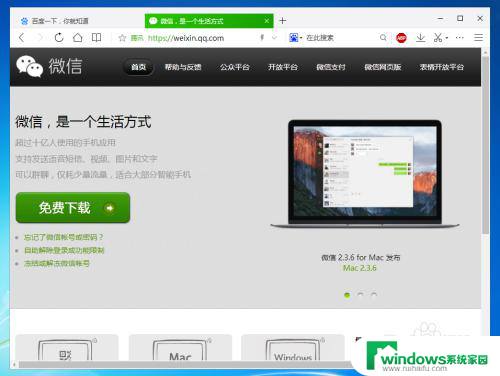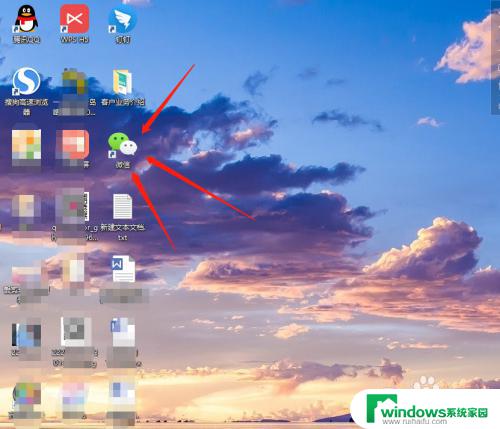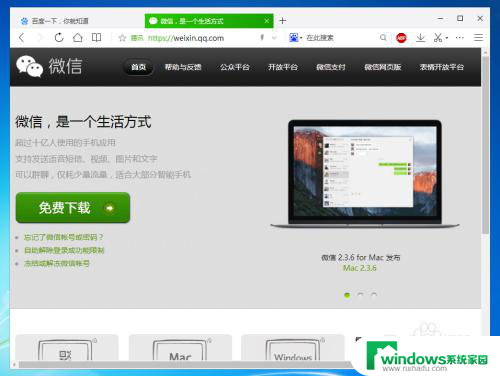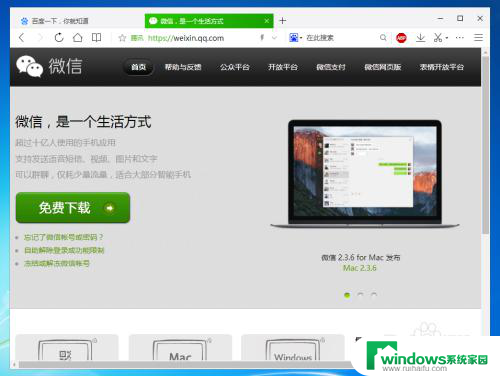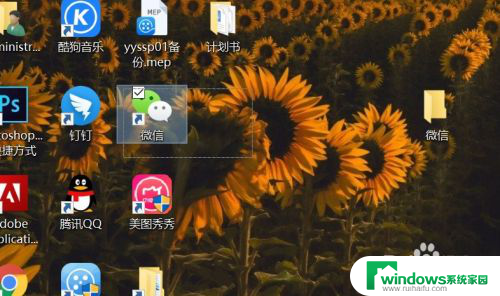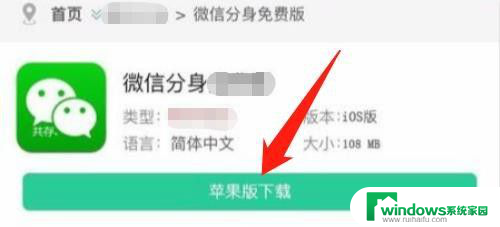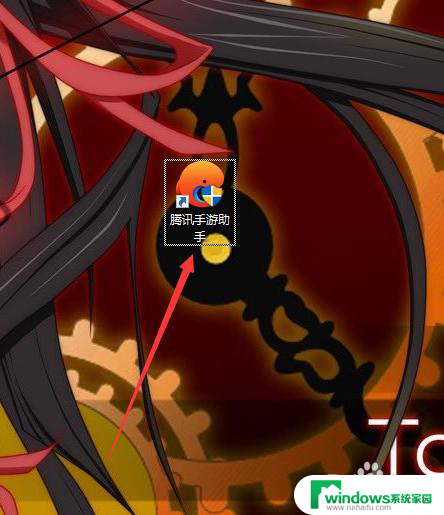微信电脑版怎么登录两个账号 微信电脑版如何登录多个账号
随着生活和工作节奏的加快,我们经常需要同时处理多个微信账号的信息,许多人会想知道微信电脑版如何登录多个账号。微信电脑版支持多开功能,可以方便地登录多个账号,让我们能够更加高效地管理和使用微信。接下来我们就来详细介绍一下如何在微信电脑版登录多个账号的方法。
具体步骤:
1.确保电脑没有打开的微信程序,如果有的话。把电脑上的微信全部退了!全都退了!
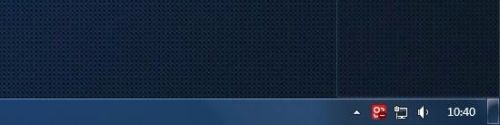
2.单击选中微信图标,注意:
单击选中!单击选中!
不要打开!不要打开!
不小心打开的话,从头再来!O(∩_∩)O哈哈~!
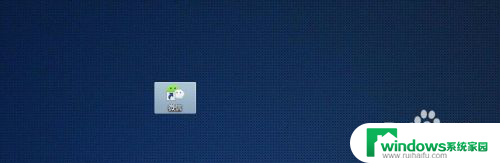
3.按着Enter键,鼠标连续点击微信图标!
您有几(n)个微信号,就点几(n)下,或者n+1下!
(也可以简单一点,不用选择微信。跳过第一步,直接按Enter键,连续点击鼠标即可,根据windouws版本不同,操作可能回不一样,win7\win10本人亲测,稳稳的!)
刚开始不会的话,可以狂点!但后果是要一个一个点击关闭,也很麻烦!
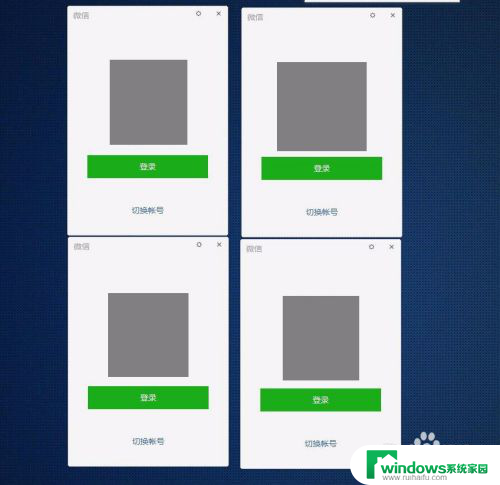
4.然后用手机尽情的扫一扫吧!哈哈哈!
纯手打,望点赞,收藏!
谢谢!!!
(另外,本人发现有一些微信程序。可以单击打开多次,是软件代码被改过,不能推送升级的,建议用官方版微信,有人想研究一下的话,本人有安装包,需要的留言即可!!!)
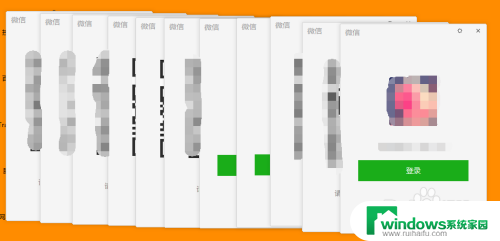
以上就是微信电脑版如何登录两个账号的全部内容,如果有不清楚的用户,可以根据小编的方法进行操作,希望能够帮助到大家。